よく使用する文章やブログなどのURL、IDやPWなど入力が面倒な時ってありませんか!?今回ご紹介する【簡単コピペ】がその煩わしく感じる入力作業を楽にしてくれます! しかも!通知センターを利用することができ、簡単コピペ内で登録したメモを通知センターに表示させ他のアプリを利用中に通知センターからコピーしてペーストができるというとっても便利なクリッップボードアプリ☆ 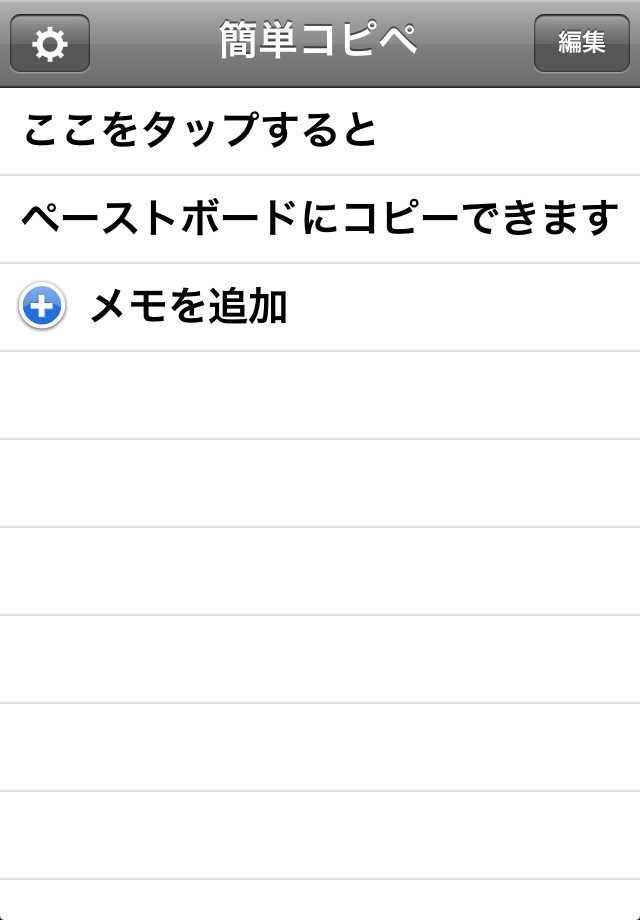
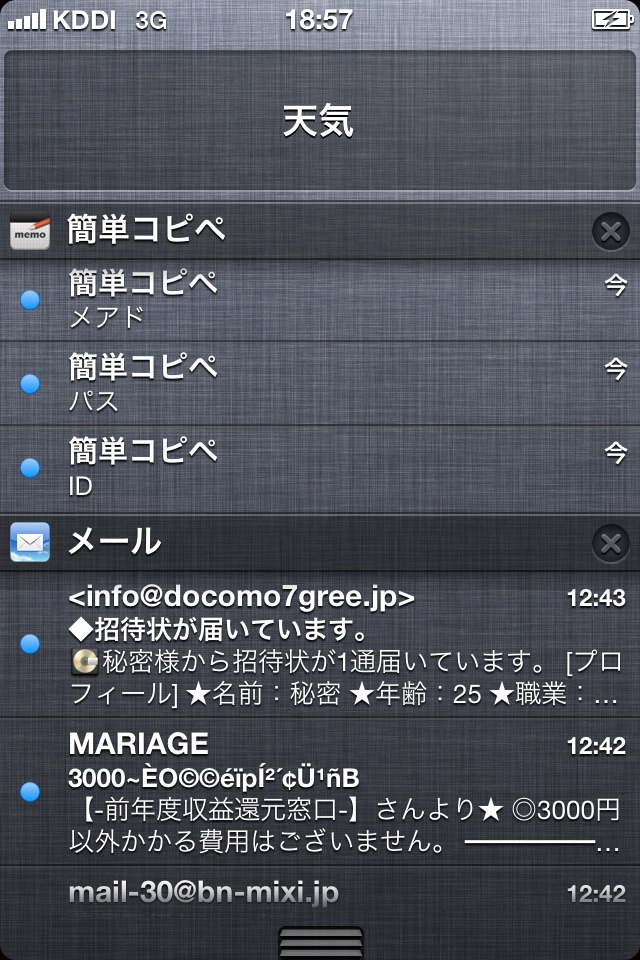
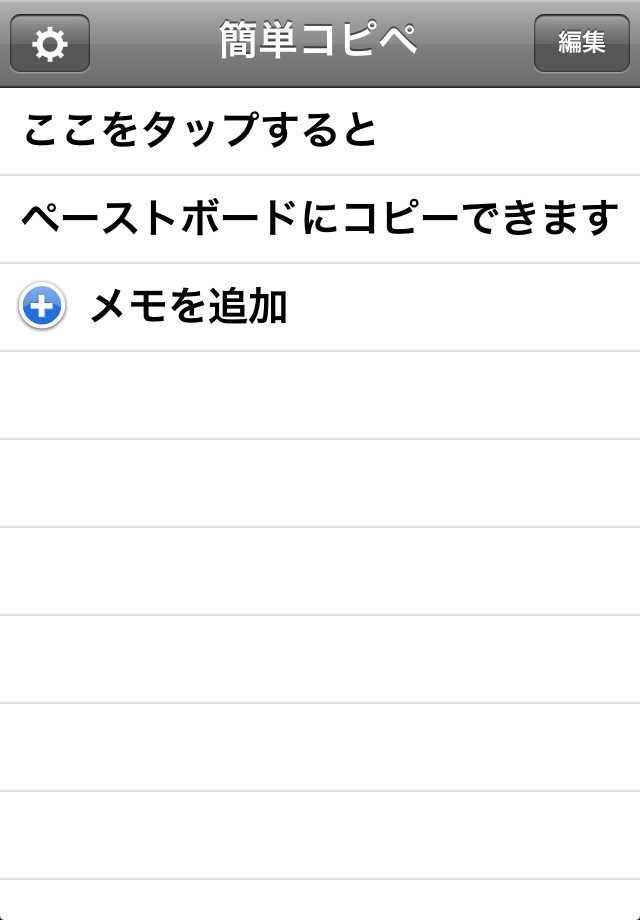
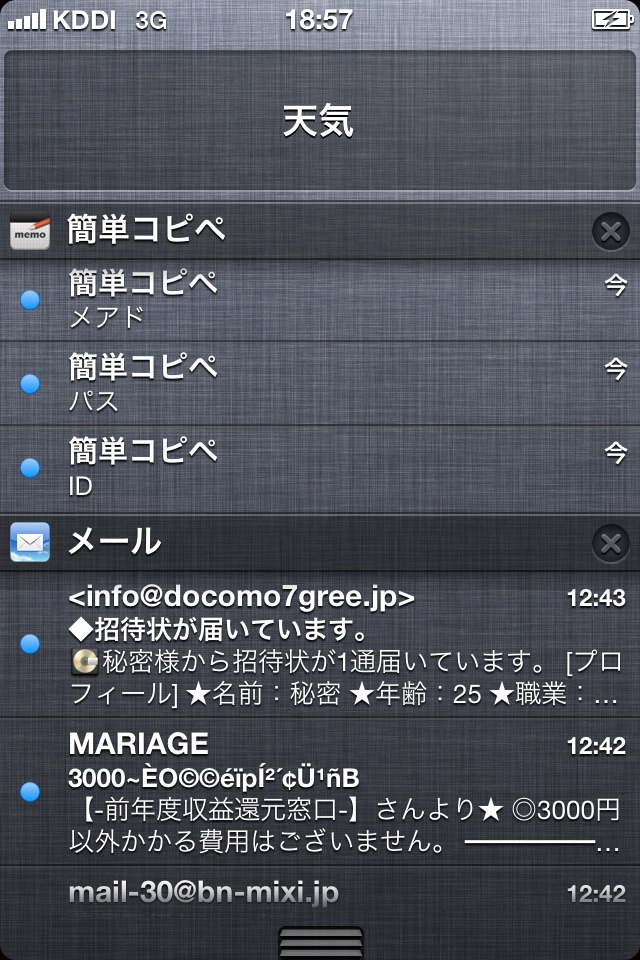
使い方は至って簡単!! アプリを起動し「+ メモを追加」をタップ。メモ内容を入力します。










